Все уже наслышаны об оверклокинге оперативной памяти, процессоров и видеокарт. то же самое можно проделать и с монитором. Но оверклокинг дисплея выгодно отличается тем, что представляет собой более безопасную процедуру, чем в случае с графическим адаптером или CPU.
реклама
Все уже наслышаны об оверклокинге оперативной памяти, процессоров и видеокарт. То же самое можно проделать и с монитором. Но оверклокинг дисплея выгодно отличается тем, что представляет собой более безопасную процедуру, чем в случае с графическим адаптером или CPU.

реклама
Это прекрасная возможность повысить частоту обновления для пользователей, которые владеют мониторами с частотой 60 Гц. И чтобы сделать это, нужна только одна утилита и несколько минут свободного времени.
Несмотря на то, что для комфортного гейминга будет достаточно уже упомянутых 60 Гц, это не предел. Чем выше частота обновления, тем плавнее будет картинка на экране. Это особенно важно для любителей поиграть в шутеры.
АКТИВАЦИЯ СКРЫТЫХ 96Hz на Samsung Galaxy One Ui / S20
Отметим, что матрицы IPS и VA не так хорошо поддаются оверклокингу, как панели TN. Однако, даже во втором варианте не всё так однозначно и без счастливого случая не обойтись. Повысить частоту обновления экрана с 60 Гц на 15-20 Гц не составит труда, а вот дальше уже нужно надеяться на удачу.
Итак, приступаем к оверклокингу монитора. Для начала по этой ссылке нужно загрузить утилиту Custom Resolution Utility (CRU). Проверено на версии 1.4.1. Программное обеспечение загружается в архиве zip, поэтому его нужно разархивировать.


Далее от имени администратора запускаем файл CRU.exe. Под блоком Detailed resolution нужно нажать Add. После этого вам откроется новое окно, в котором необходимо задать разрешение экрана и желаемую частоту обновления. Начнём с 75 Гц.
Затем нажимаем ОК и закрываем утилиту. Далее возвращаемся к нашим разархивированным файлам дабы открыть, также от имени администратора, файл restart64.exe. После этого экран мигнёт пару раз, а размер ярлыков, если у вас открыт рабочий стол, увеличится. Но в конечном счёте за пару секунд всё вернётся на свои места.

Теперь остаётся лишь выбрать разогнанную частоту обновления. Переходим в настройки системы из меню Пуск, выбираем раздел «Категорию» и открываем раздел «Дополнительные параметры дисплея. В этом меню нужно нажать «Свойства видеоадаптера для дисплея 1», перейти во вкладку «Монитор» и в параметрах выбрать нужную частоту обновления экрана.

Те же самые манипуляции были проделаны для повышения частоты до 90 Гц. Результат можете видеть на скриншоте ниже. А вот при попытке добиться частоты обновления 120 Гц ничего не вышло. В последнем шаге соответствующая частота в списке доступных отсутствовала.
❌ СЕКРЕТНЫЙ РЕЖИМ 120 Гц На S10 S9 Note 10 Note 9 | SAMSUNG One UI 2

Отметим, что в некоторых случаях при выборе сильно высокой частоты обновления об этом станет известно несколькими минутами ранее. В такой ситуации при запуске restart64.exe дисплей полминуты будет оставаться чёрным. Это значит, что вам нужно поубавить свой пыл и снизить частоту в Custom Resolution Utility.
Источник: overclockers.ru
Как узнать, изменить, настроить герцовку монитора – 5 способов поменять ГЦ экрана

Иногда за некоторыми экранами невозможно работать: зрение через час расплывается, а в глазах рябит. Бывает и такое, что наоборот за определёнными устройствами комфортно находиться часами без каких-либо побочных явлений для глаз, за это отвечает герцовка монитора. В этой пошаговой инструкции вы узнаете, как узнать герцовку монитора и как её изменить.
Содержание:
Что такое частота обновления монитора, её назначение
Частота обновления монитора или, как её называют более коротко, герцовка – это скорость, с которой сменяются кадры в промежуток времени (обычно в секунду). То есть, 30 Гц означает 30 кадров в секунду. Чем больше значение герцовки, тем более плавной и приятной глазу будет картинка, поэтому важно озаботиться тем, как узнать герцовку монитора перед покупкой, если планируется долгая работа за экраном.

Чем плавнее сменяются изображения на мониторе, тем меньше устают глаза, поскольку им не приходится отвлекаться на происходящее слишком часто, как бывает при резкой и дёрганой смене картинок. Именно из-за этого в большинстве своём предпочтение отдаётся мониторам с высоким количеством герц.
Приемлемая частота обновления экрана
Среднее количество герц на большинстве мониторов – 60. На более современных и подогнанных под системные требования выходящих игр герцовка может доходить до 240 Гц. Но 60 Гц вполне хватает, если за компьютером планируется смотреть фильмы, работать или играть в средние по системным требованиям игры, в которых не требуется следить за плавной сменой изображения.
Однако, важно помнить, что 60 Гц хватает лишь на обычные жидкокристаллические мониторы. При использовании 3D экранов герцовка должна достигать как минимум 120 кадров в секунду, в противном случае глаза будут излишне напрягаться.
В некоторых случаях значение смены кадров может по умолчанию стоять ниже, чем позволяют технические характеристики экрана. Именно поэтому необходимо знать, как изменить герцовку для комфортной работы.
Как посмотреть герцовку монитора на Windows 10
Настройки драйвера графики или же параметры экрана. Проще всего узнать герцовку монитора на операционной системе Windows 10 через параметры экрана. Для этого нужно знать, где именно посмотреть:
- Нажмите правой кнопкой мышки на любое пустое место на рабочем столе.
- В открывшемся меню нажмите на “Параметры экрана”

- В появившемся окне выберите “Дополнительные параметры дисплея”.

- В следующем окне будет указана частота смены кадров в строке, называющейся «Частота обновления». Идентифицировать значение легко по показателю Гц, указанному в скобках.

Как изменить частоту обновления экрана в программном обеспечении NVIDIA, AMD и Intel
Каждый из этих производителей оставляет в открытом доступе программы для настройки параметров экрана, которые зачастую скачиваются вместе с драйверами. В этих настройках как для ноутбуков, так и для стационарных компьютеров поддерживается возможность смены частоты обновления экрана. Как правило, это происходит по одной схеме:
- На рабочем столе ПКМ по свободному участку.
- В выпадающем меню выбираются настройки графики Интел (или АМД) или панель управления NVIDIA в зависимости от того, какая видеокарта установлена.

- В открывшейся программе измените настройки под желаемые значения.
- Для программного обеспечения от Intel это происходит в основных настройках.

- Для ПО от AMD герцовка монитора изменяется в дополнительных параметрах дисплея.

В большинстве случаев можно создавать пользовательские профили с выставленным вручную разрешением в Гц. Но иногда подобные профили отказываются работать и возвращаются к прежним значениям, выставленным по умолчанию, даже если технические характеристики монитора позволяют их выставлять до таких величин. Рассмотрим эту ситуацию более подробно.
Изменение частоты обновления монитора в Windows 10 и предыдущих версиях операционных систем
Для того чтобы изменить герцовку, достаточно знать, как использовать встроенные средства ОС Windows и сколько герц выставить. Процесс выполняется в несколько простых шагов:
- Зайдите в параметры экрана через рабочий стол или панель Пуск, в котором выбираются параметры системы и дисплей.

- Щёлкните на дополнительные параметры дисплея.

- В последних версиях Windows 10 герцовку можно выставить сразу в дополнительных параметрах. Если же версия операционной системы ниже, и в появившемся окошке нет такой возможности, то выполните следующие шаги.
- В сведениях о дисплее выберите свойства видеоадаптера.

- Появится новое окно, в котором можно не только повысить или понизить значения герцовки монитора, но и изменить глубину цветности, разрешение монитора.
Щёлкните на пункт «Монитор» и выберите необходимое количество герц.
- Если не получается – в пункте «Адаптер» зайдите в список всех режимов и там выставьте нужные настройки. Если установлено несколько мониторов, выберите тот, за которым работаете в данный момент.
В некоторых случаях монитор может мигнуть и выдать ошибку «Out of range». Подождите около 15-30 секунд, ничего не трогайте, система сама вернёт исходные настройки.
Для Windows 7 и Windows 8 процесс изменения частоты обновления экрана выглядит точно также. Только окно с дополнительными параметрами открывается через экран и его разрешение.
Часто изменять этот параметр нет смысла, стандартных 60 Гц хватает на повседневные нужды обывателя ПК. Изменение герцовки необходимо при работе с графикой или для более приятной и плавной для глаза картинки в современных играх.
Что делать в случае, когда нельзя выбрать и установить нужную частоту обновления экрана или она отсутствует в списке?
В параметрах изменения частоты иногда можно не найти желаемую величину. И это относится не только к большим значениям выше 100 Гц, но, в некоторых случаях, и к стандартным 60 Гц. Наиболее распространены четыре причины подобной ситуации:
- Отсутствуют необходимые драйверы для видеокарты или требуемое для неё программное обеспечение. В этом случае установка, переустановка или обновление драйверов могут помочь справиться с проблемой. Даже если монитор стабильно работает, не факт, что на компьютере установлено всё необходимо ПО, лучше проверить его наличие на сайте производителя.
- Высокие ограничения на частоту обновления экрана в видеокарте. В бюджетных или устаревших моделях, а также в интегрированных видеокартах ноутбуков установлены заводские запреты на поднятие герцовки выше определённого значения – в некоторых случаях оно может достигать всего 30 Гц. Решить эту проблему без замены видеокарты не получится.

- Плохая пропускная способность кабеля, подключённого к монитору. При использовании кабеля, не входившего в комплектацию монитора или при его ненадлежащем качестве, пропускная способность будет заметно теряться, и из-за этого даже самые современные мониторы и видеокарты не смогут повысить герцовку.
- Тип подключения имеет значения. У большинства мониторов их несколько, но обеспечить максимальную пропускную способность они могут лишь через определённые разъёмы. Эту информацию тоже необходимо принимать к сведению, порой проблему можно решить лишь простым переключением разъёма.

Как увеличить частоту монитора в Windows 7
Чтобы изменить герцовку монитора, широко применяются как специальные программы, так и воздействие через драйвер видеокарт. Проще всего это сделать путём использования драйвера. Рассмотрим процесс более подробно для самых популярных производителей.
Для видеокарт от NVIDIA
- Зайдите в панель управления драйвера (через пустое пространство рабочего стола правым кликом).

- Щёлкните на «дисплей» и выберите подпункт «Изменение разрешения». Затем нажмите на кнопку «Настройка» ближе к низу окна.

- Создайте пользовательское разрешение с желаемыми для себя параметрами.

- После этого нажмите кнопку «Тест». Если настройки подходят под монитор и видеокарту, то программа предложит их сохранить.

- Вернитесь в меню изменение разрешения и выберите своё пользовательское разрешение, если оно было успешно сохранено.

- Далее у вас появятся следующие окна, как на скрине

Для видеокарт от AMD:
- Зайдите в панель управления драйвера.
- В разделе «Дисплей» выберите кнопку «Создать».

- Установите необходимые настройки и сохраните их.
- Примените созданное пользовательское разрешение.
 Как видите, определить, сменить и повысить частоту монитора достаточно легко для любой ОС. В случаях, если это не представляется возможным, следует проверить видеокарту и монитор на соответствие друг другу и выбранным параметрам.
Как видите, определить, сменить и повысить частоту монитора достаточно легко для любой ОС. В случаях, если это не представляется возможным, следует проверить видеокарту и монитор на соответствие друг другу и выбранным параметрам.
Источник: programmainfo.ru
Как изменить тактовую частоту процессора на Андроид

Изменение тактовой частоты центрального процессора может, как неплохо упростить жизнь пользователям Андроид, так и наоборот, усложнить. Сегодня мы расскажем о том, что такое тактовая частота процессора и как ее можно регулировать на вашем смартфоне.
Немного теории
Тактовая частота — отображает сколько вычислений способен произвести центральный процессор за одну единицу времени (1 секунду). Измеряется она в Герцах (ГЦ или HZ). Чем выше тактовая частота, тем, соответственно? выше производительность CPU.
Безусловно, тактовая частота — не единственный критерий мощности. Она также зависит от количества ядер и потоков, разрядности, размера кэш-памяти и т.п. Но мы в состоянии повлиять только на тактовую частоту.
Узнать частоту процессора можно зайдя в характеристики смартфона. У меня эта информация находится по адресу:
«Настройки» — «О телефоне» — «Все параметры».
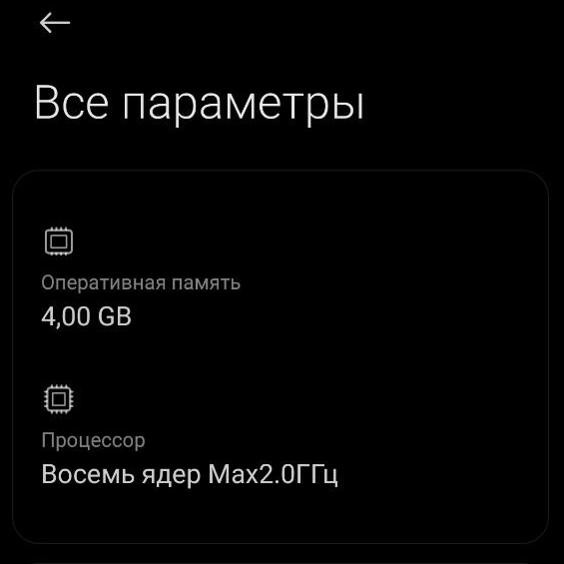
Но стоит отметить, что здесь указана максимальная частота процессора, в то время, как он может работать на более низкой частоте, если не подвержен, в данный момент, нагрузке.
Итак, частота меняется в зависимости от того, какие операции в данный момент времени выполняет ваш смартфон. Если никакие приложения не запущены, то телефон находится в так называемом состоянии «простоя», а тактовая частота имеет пониженные значения.
При запуске тяжелого приложения, например видеоигры, частота CPU вырастет, поскольку процессору потребуется делать большое количество расчетов за короткий временной промежуток. Именно поэтому ваш телефон может сильно нагреться при его интенсивном использовании. Это связано с тем, что процессору, для работы на высоких частотах нужно больше питания. Таким образом, увеличивается напряжение, поступающее на процессор, что и приводит к увеличенному тепловыделению.
Основные проблемы
Таким образом, при решении нашей задачи, у нас могут возникнуть две проблемы. Во-первых, — это перегрев. Некоторые процессоры более терпимы к такому, некоторые менее, но так или иначе, на пользу нам это не пойдет. К тому, же это может быстрее посадить аккумулятор телефона.
Во-вторых, — это быстрый расход заряда устройства. Ведь, как было сказано выше, при постоянной работе на высокой тактовой частоте процессор потребляет больше питания.
К тому же мы можем столкнуться со следующей проблемой: вы запустили ресурсоемкое приложение, используете его, процессор работает на максимальной частоте и пока что все хорошо, но в процессе работы произойдет сильный нагрев процессора и тогда активизируется функция защиты от перегрева — троттлинг, то есть снижение напряжения, попадающего на процессор и, как следствие, частоты процессора. В итоге и производительность скорее просядет, чем увеличится, и расход заряда батареи станет выше.
Чтобы таких проблем не было, следует настраивать тактовую частоту исходя из ваших задач. Именно это мы с вами и будет сегодня делать.
Изменяем тактовую частоту процессора
Для того, чтобы произвести эту операцию нам понадобятся две вещи.
Первое — это наличие root-прав. Без этого никак. О том как их получить читайте нашу статью.
Второе — это специальная утилита для работы с частотой процессора. Я буду использовать SetCPU.
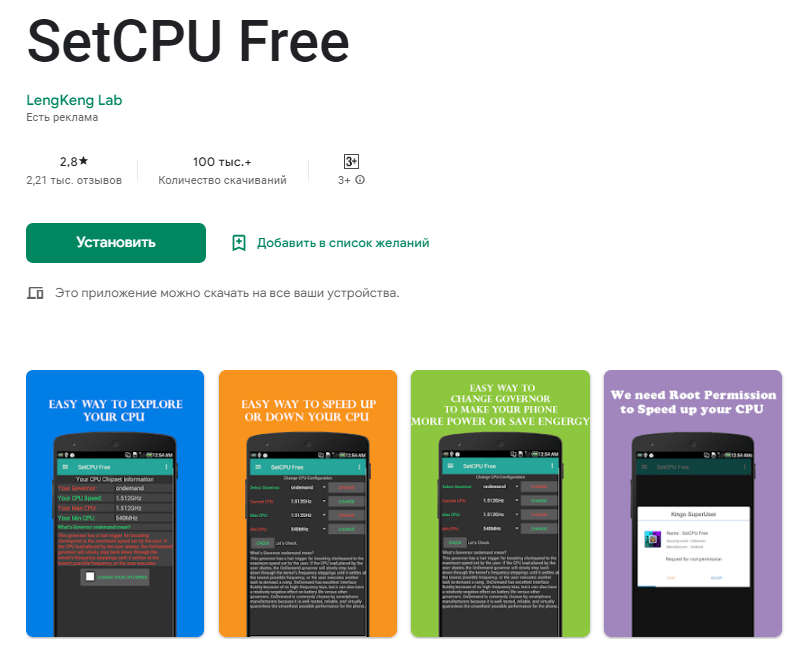
Скачать его можно в Play Market. Устанавливаем SetCPU и выдаем ему доступ к правам суперпользователя. 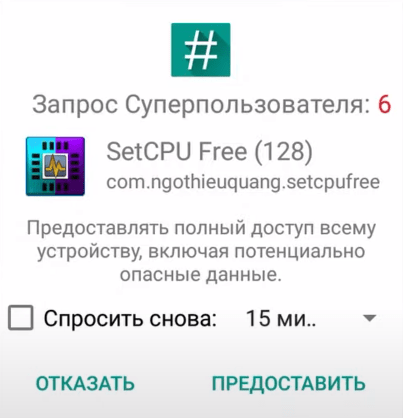
Заходим в приложение. Здесь мы видим, какова текущая, максимальная и минимальная тактовая частота нашего процессора.
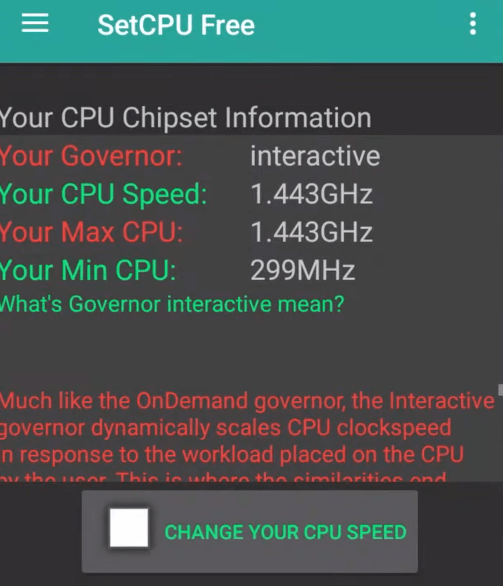
Нажимаем на Change your CPU speed (то есть: изменить скорость вашего CPU). Теперь мы можем регулировать текущую, максимальную и минимальную частоту процессора.
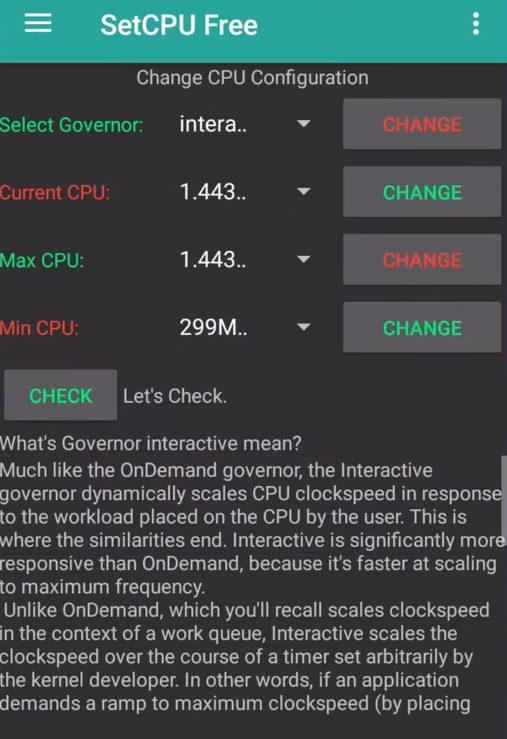
В изменении текущей и минимальной частоты особого смысла, зачастую нет (о том зачем это может вам понадобиться расскажем ниже). Основное значение для нас имеет изменение максимальной тактовой частоты процессора.
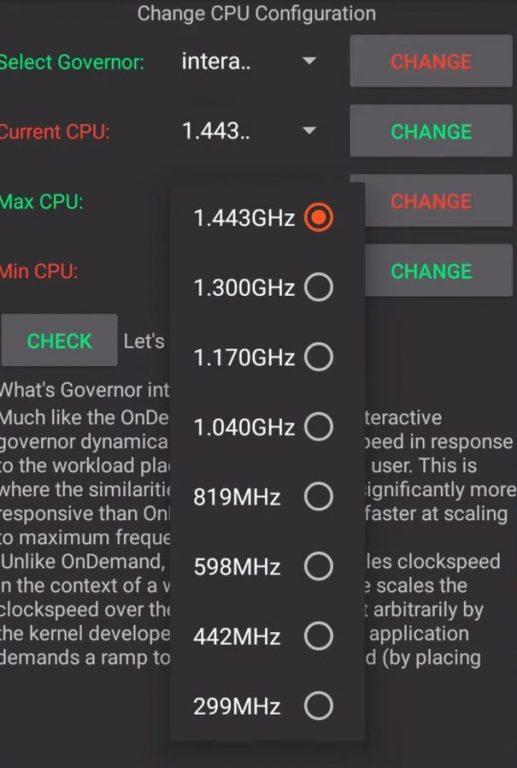
В большинстве случаев, она уже установлена на максимальное значение и полностью соответствует тем цифрам, что указаны в характеристиках телефона. Хотя бывает так, что максимальная частота по-умолчанию установлена ниже.
Если в вашем случае, все именно так, то можно сразу выставить верхний порог на максимально высокое значение. Но этот подход имеет одну проблему, ту самую, о которой мы писали выше: при долгой работе на высокой частоте и, как следствие, перегреве может включиться защитный механизм. Поэтому после изменения верхнего порога необходимо протестировать, как чувствует себя ваш телефон под высокой нагрузкой. Если перегрева нет — то можно оставить все как есть.
Проблема еще в том, что мы будем ограничены значением максимальной тактовой частоты, поскольку программа позволяет нам выставить только то значение, которое предусмотрел производитель телефона. Для того, чтобы выйти за данные значения, нам потребуется установить в систему кастомное ядро, где предусмотрена такая возможность. Правда, это возможно отнюдь не на всех смартфонах. Да и зачастую не особо полезно. И сегодня мы этой темы касаться не будем.
Если мы выставим верхний порог ниже, то заметим, что телефон стал лучше держать заряд, поскольку на процессор теперь подается меньшее напряжение, даже если система выполняет довольно сложную задачу. Максимальный лимит снижения зависит от вашей прошивки. Очевидно, что сильное снижение максимальной тактовой частоты хотя и увеличит срок работы устройства без подзарядки, но снизит его производительность, поэтому тут нужно экспериментировать. Ну и походит этот лайфхак только тем, кто по минимуму пользуется возможностями своего смартфона.
Изменять минимальную тактовую частоту не имеет особого смысла, поскольку это заставит телефон работать на более высокой частоте тогда, когда ему это просто не нужно. Пожалуй, единственный случай, когда это может вам пригодиться — холодная погода. Вот, идете вы по улице зимой, держите смартфон в руке и смотрите, например, карту, а от сильного холода устройство выключается.
Увеличив минимальную тактовую частоту вы заставите его постоянно греться и таким образом, возможно (!) избежите данной ситуации. Да, немного странный лайфхак, но это, пожалуй, единственный повод увеличить минимальную частоту. На общую скорость работы системы это никак не повлияет, поскольку процессор самостоятельно наберет высокую частоту тогда, когда ему это потребуется.
Аналогичным образом, не имеет смысла изменять и текущую частоту — она меняется сама, в зависимости от необходимости.
Еще в приложении у нас имеется функция Select Governor. Она позволяет выбрать один из режимов работы системы (то, какие режимы доступны, зависит от версии ядра в вашей системе). Их использование может быть очень удобным: выбираете нужную вам настройку, в зависимости от ваших потребностей и спокойно пользуетесь смартфоном. Сейчас расскажем что за что здесь отвечает.
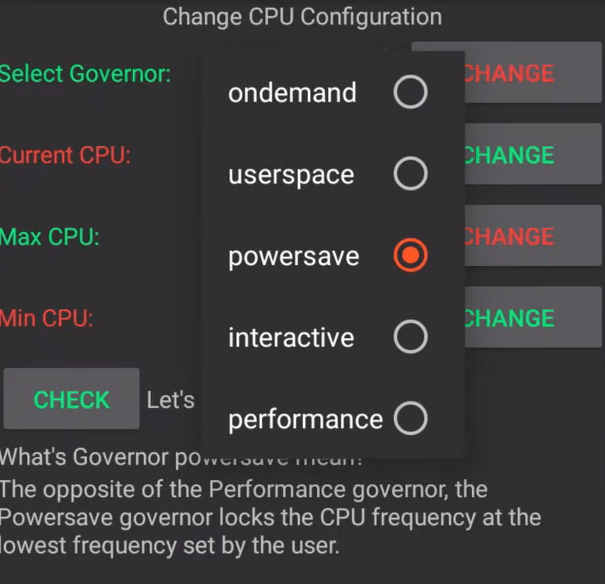
Ondemand — устройство будет работать на максимально низкой тактовой частоте центрального процессора, а максимальная активизируется только после достижения 100% загрузки.
Userspace — дает возможность менять тактовую частоту в ручном или динамическом режиме, на усмотрение ПО.
Powersave — понижает частоту процессора до минимально возможного уровня, то есть позволяет вам экономить энергию.
Interactive — изменение частоты в реальном времени, практически постоянно до самой полной производительности.
Performance — повышенная производительность, ставит максимальное значение тактовой частоты CPU, не давая изменять его сторону снижения.
Пользоваться этими функциями удобнее всего. Просто выбираете то, что вам нужно в данный момент и — вперед. Нет необходимости лишний раз экспериментировать с более тонкими настройками.
Источник: tehnichka.pro